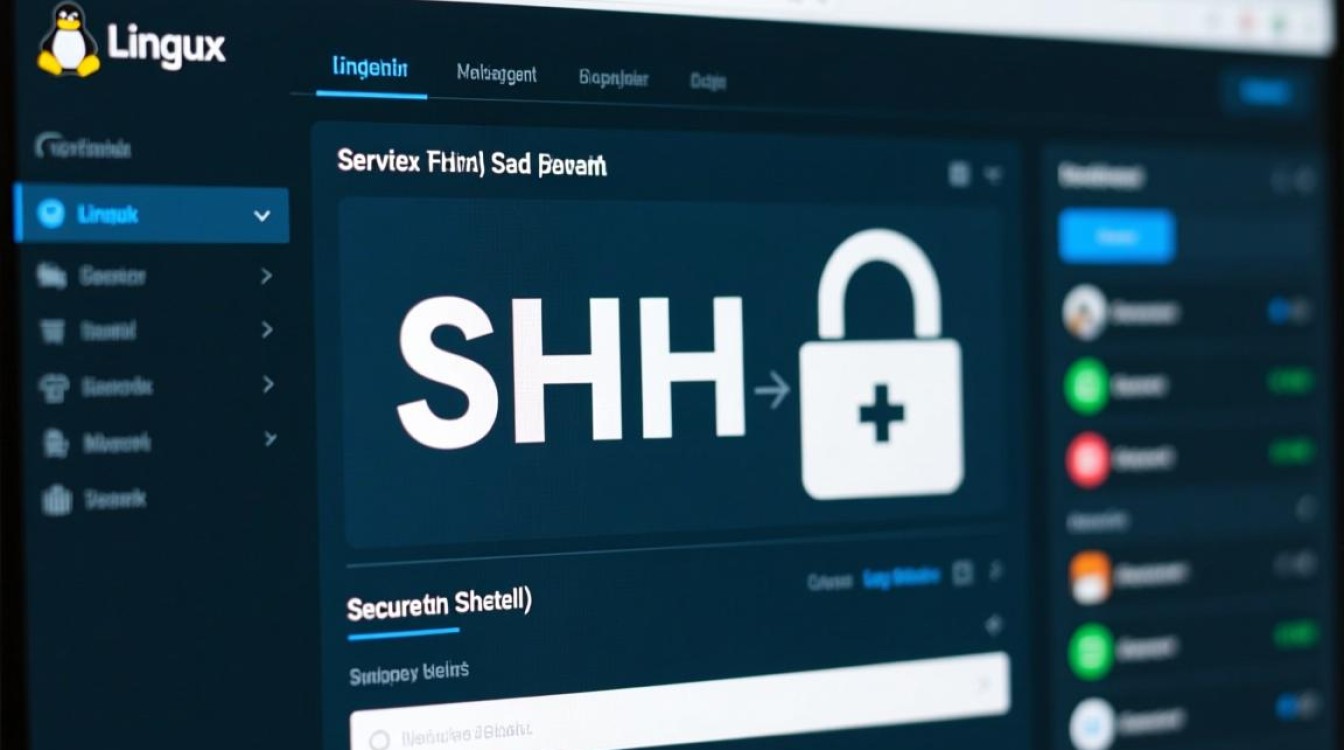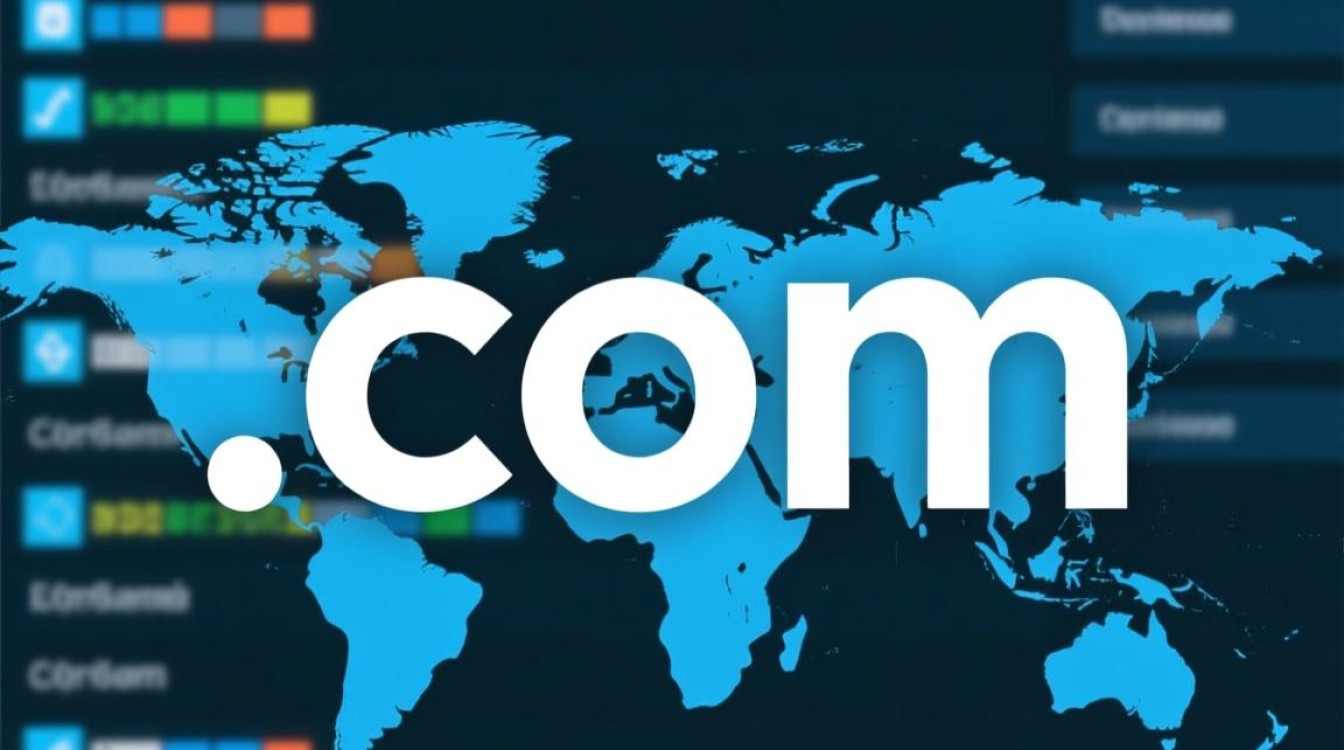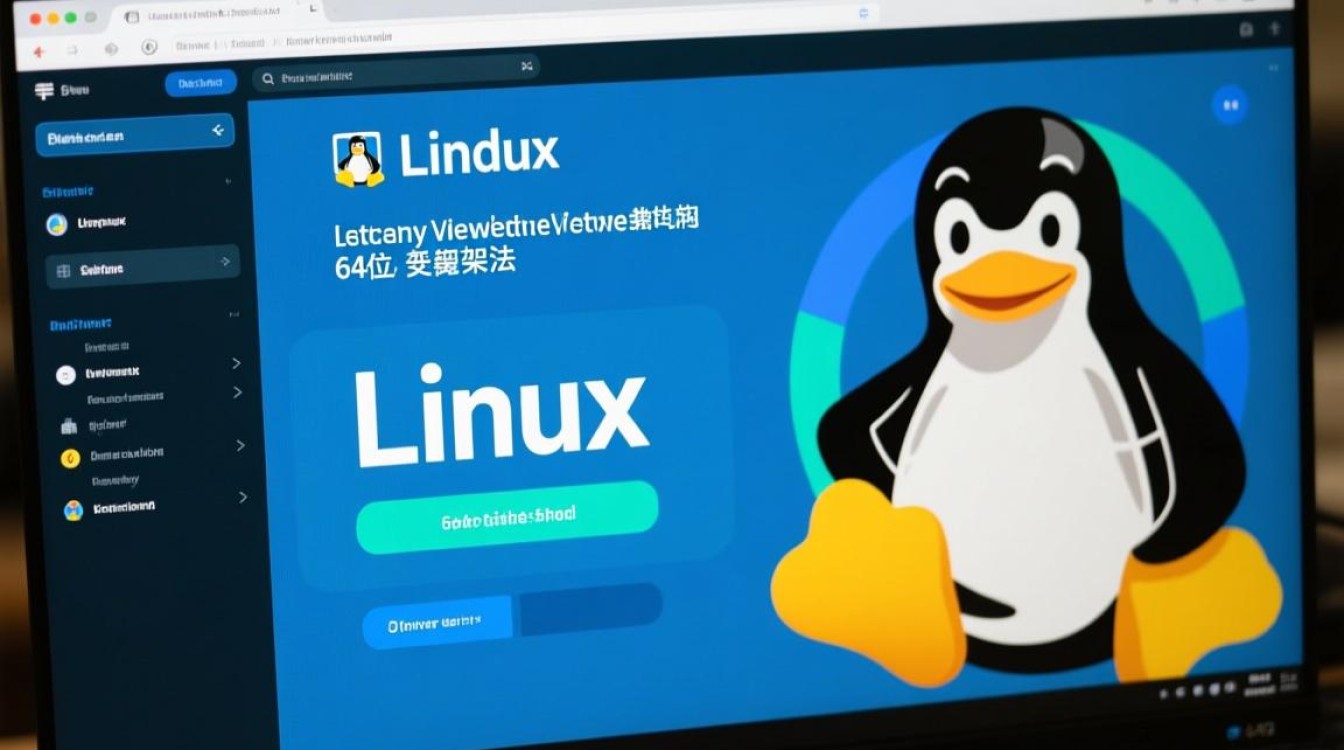在Linux系统中,SSH(Secure Shell)服务是远程管理服务器的核心工具,确保其在开机时自动启动,对于维护系统稳定性和远程可访问性至关重要,本文将详细介绍Linux系统中SSH服务的开机启动配置方法、常见问题及最佳实践,帮助用户高效管理远程连接。

SSH服务开机启动的配置方法
Linux系统通常使用systemd作为初始化系统(少数旧系统可能使用SysVinit),以下是两种主流环境下的配置步骤:
基于systemd的系统(如Ubuntu 16.04+、CentOS 7+)
-
检查SSH服务状态:
首先确认系统是否已安装SSH服务(如OpenSSH),通过命令sudo systemctl status sshd(CentOS/RHEL)或sudo systemctl status ssh(Ubuntu/Debian)查看服务状态,若未安装,需先执行sudo apt install openssh-server(Ubuntu)或sudo yum install openssh-server(CentOS)。 -
设置开机自启:
使用systemctl命令启用SSH服务开机启动:sudo systemctl enable sshd # CentOS/RHEL sudo systemctl enable ssh # Ubuntu/Debian
此命令会创建符号链接至
/etc/systemd/system/multi-user.target.wants/目录,确保系统启动时自动加载服务。
-
立即启动服务:
若需立即生效(无需重启),可执行:sudo systemctl start sshd/ssh
基于SysVinit的系统(如CentOS 6、Ubuntu 14.04)
- 使用chkconfig工具:
以CentOS 6为例,通过chkconfig管理服务开机启动:sudo chkconfig sshd on # 启用开机自启 sudo chkconfig --list sshd # 确认状态(应显示2-5级为on)
Ubuntu 14.04等系统可使用
update-rc.d命令:sudo update-rc.d enable ssh defaults # 设置默认启动级别
验证与常见问题排查
验证开机自启配置
- systemd系统:执行
sudo systemctl is-enabled sshd/ssh,若返回enabled则表示配置成功。 - SysVinit系统:通过
chkconfig --list确认服务在目标运行级别(如3、5)是否为on。
常见问题处理
- 服务未启动:检查服务日志(
sudo journalctl -u sshd或sudo tail -f /var/log/auth.log),定位错误原因(如端口占用、配置文件错误)。 - 防火墙拦截:确保SSH端口(默认22)已开放,在CentOS中执行
sudo firewall-cmd --permanent --add-service=ssh并重载防火墙;在Ubuntu中可通过sudo ufw allow 22开放端口。 - 配置文件错误:SSH主配置文件为
/etc/ssh/sshd_config,修改后需重启服务(sudo systemctl restart sshd),并检查语法(sudo sshd -t)。
SSH开机启动的最佳实践
-
安全性强化:
- 禁用root直接登录:编辑
sshd_config,设置PermitRootLogin no,并通过普通用户远程管理。 - 更改默认端口:将
Port 22修改为非常用端口(如2222),降低自动化攻击风险。 - 使用密钥认证:禁用密码登录(
PasswordAuthentication no),提升安全性。
- 禁用root直接登录:编辑
-
服务稳定性优化:

- 限制登录尝试:通过
MaxAuthTries配置参数防止暴力破解(默认6次,建议调整为3-5次)。 - 定期更新SSH服务:及时通过系统包管理器更新OpenSSH,修复已知漏洞。
- 限制登录尝试:通过
-
日志监控:
启用SSH日志记录(默认位于/var/log/auth.log或/var/log/secure),结合logrotate工具定期归档日志,便于审计和故障排查。
配置SSH服务开机启动是Linux服务器管理的基础操作,通过systemctl或chkconfig等工具,结合防火墙和配置文件优化,可确保远程连接的稳定与安全,在实际操作中,需注意遵循最小权限原则,定期检查服务状态,及时更新安全补丁,以保障系统的长期安全运行。